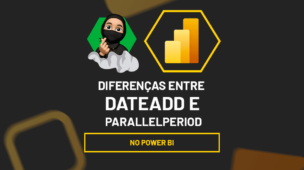Os gráficos de dispersão no Power BI são uma ferramenta poderosa para analisar a relação entre duas variáveis numéricas.
Afinal, eles permitem visualizar padrões, tendências e correlações nos dados, tornando-se essenciais para análises estatísticas e tomada de decisões estratégicas.
Ou seja, com esse tipo de gráfico, é possível comparar dados individuais e identificar agrupamentos e distribuições em grandes volumes de informação.
Sendo assim, neste guia, você aprenderá o passo a passo para criar um gráfico de dispersão no Power BI, entender sua utilidade e como configurá-lo para obter insights valiosos.
Gráfico de Dispersão no Power BI
Observe que, temos uma extensa base de dados no Excel, no qual foi importada e tratada no Power BI:
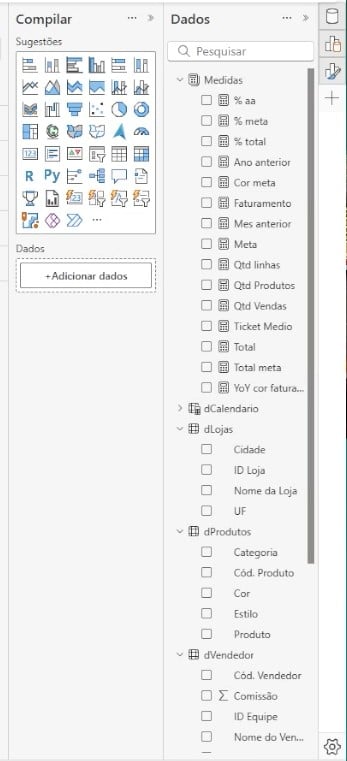
No caso, vamos criar um gráfico de dispersão no Power BI, para trazer uma análise da relação entre o faturamento e a quantidade de vendas por produto.
Sendo assim, vá em Visuais, selecione o Gráfico de Dispersão e arraste Produtos em Valores, em Eixo X coloque o Faturamento e no Eixo Y a Qtd de Vendas:
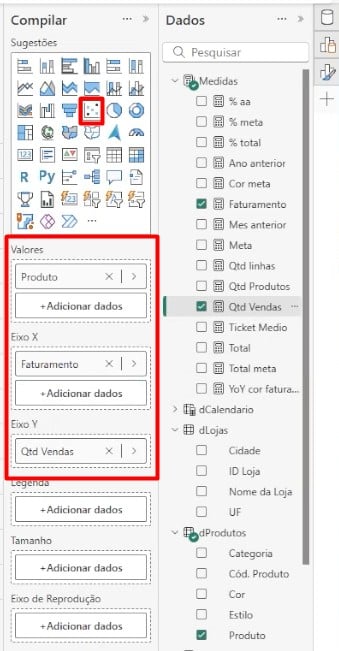
Com isso, teremos o resultado abaixo:
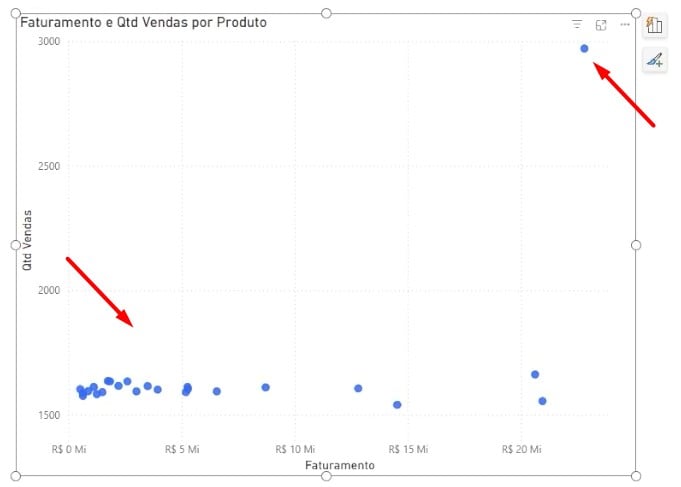
Como entender o Gráfico de Dispersão no Power BI
Então, a análise do gráfico de dispersão indica que, à medida que a quantidade de vendas aumenta, o faturamento também tende a crescer.
Assim, ao retornar ao dashboard e aplicar a segmentação de dados por vendedor, o gráfico de dispersão se ajustará automaticamente para exibir os resultados conforme o filtro selecionado:
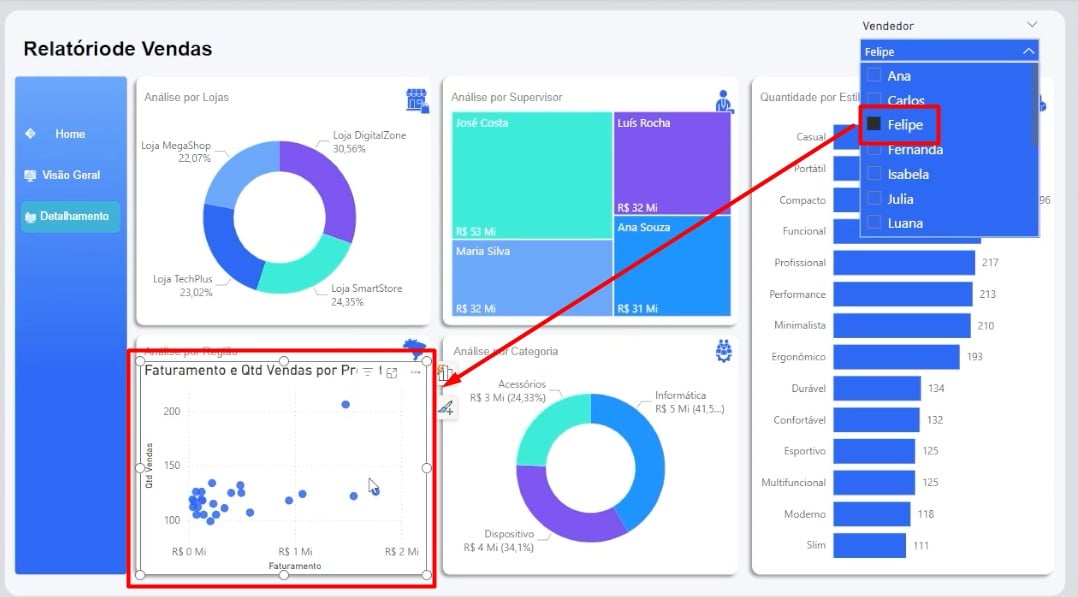
Por fim, para personalização do gráfico, vá até a guia Formato e ative a Linha de Tendência:
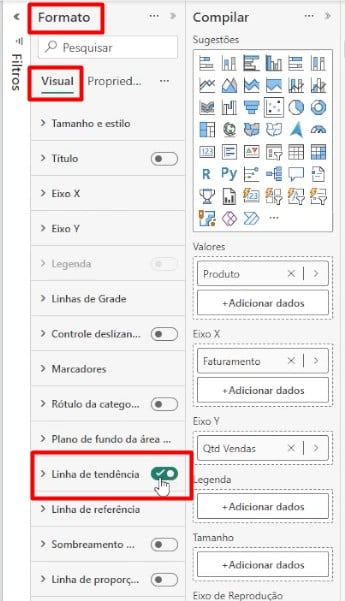
Com isso, teremos o resultado abaixo:
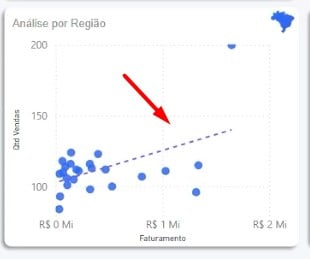
Portanto, com as dicas acima, você será capaz de criar e entender um gráfico de dispersão no Power BI, trazendo resultados incríveis da sua base de dados.
Curso de Power BI Completo:
Este é o curso que vai te transformar em NINJA no Microsoft Power BI. Curso do ZERO ao Avançado em videoaulas passo a passo. Carga horária +20 horas (e crescendo com aulas novas).
Por fim, deixe seu comentário sobre o que achou de usar este recurso e você também pode enviar a sua sugestão para os próximos posts. Até breve!











![NOVIDADE-NO-POWERBI-[INTERAÇÃO-COM-O-OBJETO] Novidade no Power BI [Interação com o Objeto]](https://ninjadoexcel.com.br/wp-content/uploads/2023/11/NOVIDADE-NO-POWERBI-INTERACAO-COM-O-OBJETO-304x170.jpg)